دوستان سلام! ما ادامه می دهیم مجموعه ای از مقالات کوچک اختصاص داده شده به هک های زندگی که کار شما را با هر دستگاهی در ویندوز 10 راحت تر و دلپذیرتر می کند.
در ادامه دو ترفند کوچک وجود دارد. بیا بریم!
بیایید وضعیت را تصور کنیم - شما در همان می نویسید Telegram یک پیام شخصی به یک خانم زیبا (البته زیبا، به چه کسی دیگر بنویسم؟)، و سپس رئیس ناگهان ظاهر می شود (نگفتم شما در محل کار هستید؟). در ارتباط با چنین چرخشی از رویدادها، باید فوراً پنجره برنامه/مرورگر را به حداقل برسانید و وانمود کنید که کار در حال جوشیدن است. دست خود را روی میز می چرخانید ... و موس بی سیم خود را به سطل می کوبید! فیسیو رفت، رئیس! نه، یک میانبر صفحه کلید کمک خواهد کرد
پیکان Win+down
هنگامی که آنها فشار داده می شوند، پنجره فعال جمع می شود، آثار اهمال کاری پنهان می شود، روز ذخیره می شود. اما موش هنوز در سطل است و خانم از قبل می نویسد و می نویسد، لازم است فوری پاسخ دهید، زیرا با این مورد وسط حرف گیر کرده اید. Win + فلش رو به بالا را یکبار فشار دهید - پنجره در مرکز صفحه باز می شود و اگر دوباره این ترکیب را فشار دهید، پنجره فعال به کل صفحه باز می شود. یادت افتاد؟ برد + فلش رو به پایین - برد + پیکان به بالا، و اجازه دهید ماوس در سبد قرار بگیرد.
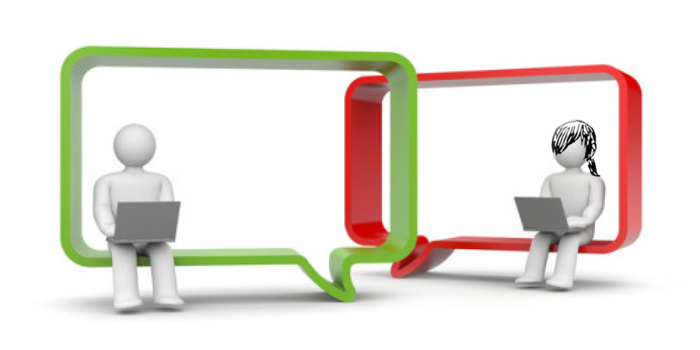
آنها راندند. شما باید تمام پنجره های باز را مشاهده کنید. سادهترین راه، و احتمالاً صدها بار این کار را انجام دادهاید، فشار دادن کلید ترکیبی Alt+Tab است - بلافاصله چندین مستطیل بر روی صفحه نمایش جلوی شما ظاهر میشوند که نشاندهنده همه پنجرههای باز است، فشار دادن پی در پی همان ترکیب باعث میشود امکان تغییر به مورد ضروری وجود دارد. پس از تغییر، لیست ناپدید می شود.
و اگر لازم باشد همه این پنجره های باز را نشان دهید، اما لیست آنها را نبندید، چه؟ فرض کنید تعدادشان زیاد است، ده بار فشار دادن Alt+Tab برای پریدن به سمت راست یک کار طاقت فرسا است. در این مورد، یک ترکیب کمک خواهد کرد
Win + Tab
لیست حتی پس از رها کردن دکمه ها ناپدید نخواهد شد. اکنون مکان نما را به سمت پنجره مورد نظر گرفته و روی دکمه سمت چپ ماوس کلیک کنید.
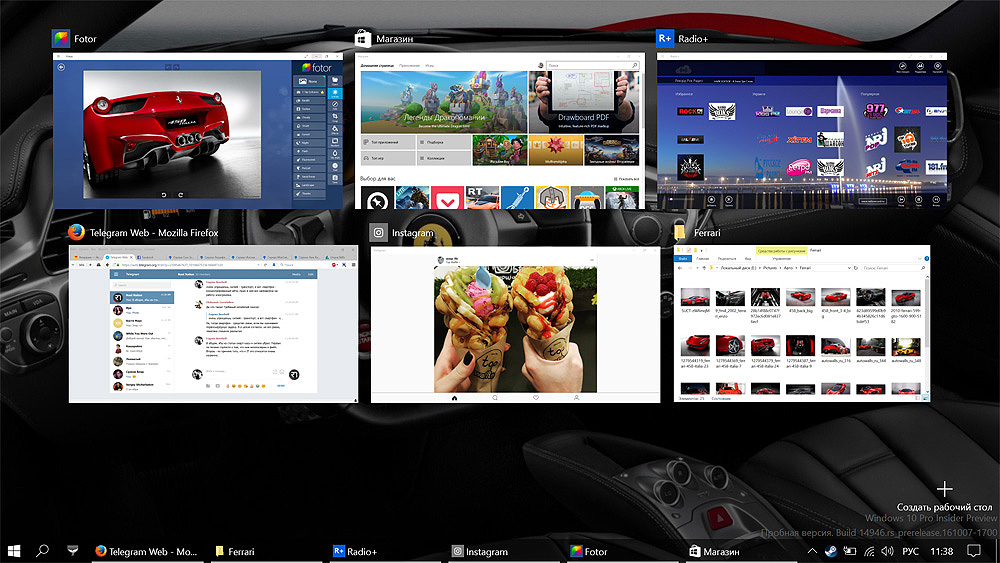
بنابراین، ترکیب کلیدهای ابتدایی به صرفه جویی در زمان کمک می کند، با افتخار از موقعیت های مضحک خارج می شود و کار را راحت تر و راحت تر انجام می دهد. با ما همراه باشید و به زودی چیزهای جالب زیادی خواهید دید!

ترکیب ایجاد یک دسکتاپ مجازی جدید و همچنین نمایش پنجره در مانیتور دوم را به یاد بیاورید.
1. افزودن دسکتاپ مجازی - Win+CTRL+D
2. انتخاب حالت نمایش ارائه - Win+P